최근 새 OnePlus 15 휴대폰으로 업그레이드하셨는데, 음악 라이브러리도 함께 옮기고 싶으신가요? 오디오 파일, 녹음된 클립, 로컬에 저장된 트랙 등 OnePlus에서 OnePlus로 음악을 원활하게 전송하는 방법은 여러 가지가 있습니다. 원클릭 휴대폰 전송 도구 , OnePlus 공식 휴대폰 복제 기능, Bluetooth, 클라우드 동기화 솔루션 등을 선택할 수 있습니다.
이 가이드에서는 OnePlus 기기 간에 음악을 전송하는 다섯 가지 실용적이고 효과적인 방법을 안내해 드립니다. 상황에 맞는 방법을 선택하기만 하면 됩니다.

OnePlus 기기 간에 음악 및 기타 데이터를 빠르고 안전하게 전송할 때 Coolmuster Mobile Transfer 는 최고의 선택 중 하나입니다. 클릭 한 번으로 음악, 연락처, 메시지, 사진, 비디오 등을 한 기기에서 다른 기기로 옮길 수 있습니다.
Coolmuster Mobile Transfer 의 주요 기능
OnePlus에서 OnePlus로 음악을 이동하는 단계
01. Windows 또는 Mac 컴퓨터에 Mobile Transfer를 다운로드하여 설치하세요. 설치가 완료되면 프로그램을 실행하세요.
02 USB 케이블을 사용하여 기존 OnePlus 휴대폰(소스)과 새 OnePlus 휴대폰(대상)을 컴퓨터에 연결하세요. 프로그램이 두 기기를 성공적으로 인식할 수 있도록 두 기기 모두에서 USB 디버깅이 활성화되어 있는지 확인하세요.

03 두 휴대폰이 연결되면 소프트웨어가 자동으로 감지하여 화면에 표시합니다. 이전 OnePlus가 소스로, 새 OnePlus가 대상으로 설정되어 있는지 확인하세요. 위치가 반대인 경우 "뒤집기"를 클릭하여 위치를 전환하세요.

04 데이터 선택 화면에서 전송할 데이터 유형으로 "음악"을 선택하세요. 필요한 경우 사진, 메시지, 비디오 등 다른 카테고리를 선택할 수도 있습니다.
05 원하는 데이터를 선택한 후 "복사 시작"을 클릭하여 전송을 시작하세요. 모바일 전송은 선택한 모든 음악 파일을 이전 OnePlus 기기에서 새 기기로 안전하게 데이터 손실 없이 전송합니다.

더 명확하게 이해하려면 아래 비디오 튜토리얼을 따라 단계별로 전송을 완료할 수도 있습니다.
OnePlus Clone Phone (또는 이전 OxygenOS 버전에서는 OnePlus Switch)은 OnePlus에서 개발한 공식 데이터 마이그레이션 도구입니다. 이 도구를 사용하면 컴퓨터 없이도 음악, 통화 기록, 사진, 연락처, 앱 등 다양한 데이터를 한 OnePlus 기기에서 다른 OnePlus 기기로 전송할 수 있습니다. 공식 솔루션이므로 안정적인 호환성과 친숙한 인터페이스를 보장합니다.
이 방법을 사용할 때
복제된 휴대폰을 통해 음악을 동기화하는 단계
1단계. OnePlus Clone Phone이 아직 사전 설치되어 있지 않다면 Google Play Store에서 두 OnePlus 기기에 모두 설치합니다.
2단계. 두 휴대폰에서 휴대폰 복제를 열고 필요한 권한을 부여합니다.
3단계. 새 OnePlus에서 "새 기기입니다"를 선택하여 수신자로 설정하세요. 이전 OnePlus에서 "이전 기기입니다"를 선택하여 발신자로 설정하세요.

4단계. 화면의 안내를 따르세요. 설정 과정이 끝나면 새 OnePlus에 QR 코드가 나타납니다.
5단계. 기존 OnePlus를 사용하여 QR 코드를 스캔하여 두 장치 간에 직접 연결을 설정합니다.
6단계. 휴대폰이 성공적으로 연결되면 "음악"(필요한 경우 마이그레이션하려는 다른 데이터)을 선택한 다음 "시작"을 탭하여 전송을 시작합니다.
블루투스는 모든 Android 기기에서 사용할 수 있는 기본적인 무선 파일 전송 도구입니다. 사용하기 쉽고 인터넷이나 앱이 필요하지 않지만, 다른 전송 솔루션에 비해 속도가 상당히 느리며, 특히 대용량 음악 라이브러리의 경우 더욱 그렇습니다. 따라서 수십 곡이나 수백 곡보다는 몇 곡의 노래를 전송하는 데 더 적합합니다.
이 방법을 사용할 때
Bluetooth를 통해 음악을 전송하는 단계
1단계. 두 OnePlus 휴대폰에서 Bluetooth를 켭니다.
2단계. "설정" > "블루투스"를 통해 두 기기를 페어링합니다.

3단계. 이전 OnePlus에서 파일 관리자를 열고 음악 파일을 찾으세요.
4단계. 노래를 선택하고 "공유"를 탭한 다음 "블루투스"를 선택하세요.
5단계. 목록에서 새 OnePlus 기기를 선택하고 전송을 확인합니다.
6단계. 새로운 OnePlus에서 "수락"을 탭하여 음악을 받으세요.
Nearby Share는 블루투스와 Wi-Fi Direct를 사용하여 Android 기기 간에 파일을 전송하는 Google의 무선 공유 기능입니다. 블루투스에 비해 Nearby Share는 더 빠르고 사용하기 쉬우며 여러 곡을 동시에 전송하는 데 적합합니다.
이 방법을 사용할 때
Nearby Share를 사용하여 OnePlus에서 OnePlus로 음악을 동기화하는 단계
1단계. 두 휴대폰에서 "설정" > "Google" > "기기 및 공유" > "근처 공유"로 이동하여 켭니다.
2단계. 이전 휴대폰에서 파일 관리자를 열고 보내고 싶은 음악을 선택하세요.
3단계. "공유"를 탭하고 "근처 공유"를 선택하세요.
4단계. 사용 가능한 기기 목록에서 새 OnePlus를 선택하세요.
5단계. 수신 휴대폰에서 "수락"을 탭하세요. 전송이 완료될 때까지 기다리세요.
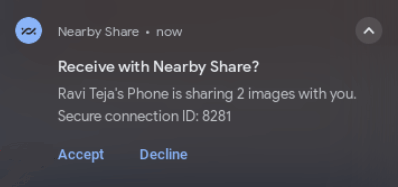
Google 드라이브를 사용하면 클라우드에 파일을 저장하고 다른 기기에 다운로드할 수 있습니다. 두 기기가 물리적으로 떨어져 있거나 음악을 동시에 백업하고 싶을 때 유용합니다.
이 방법을 사용할 때
Google Drive를 통해 OnePlus Music을 전송하는 단계
1단계. 이전 OnePlus에서 Google Drive를 열고 "+" 아이콘을 탭합니다.
2단계. "업로드"를 선택하고 전송할 음악 파일을 선택하세요. 그런 다음 업로드가 완료될 때까지 기다리세요.

3단계. 새로운 OnePlus에서 Google Drive를 열고 동일한 Google 계정으로 로그인합니다.
4단계. 업로드된 파일을 찾아 새 장치에 다운로드합니다.
OnePlus 휴대폰 간에 음악을 전송하는 것은 복잡할 필요가 없습니다. 빠른 원클릭 솔루션, 공식 무선 도구, 또는 간단한 수동 전송 중 어떤 방식을 선호하시는지에 따라 필요에 가장 적합한 방법을 선택할 수 있습니다.
수백 또는 수천 개의 음악 파일을 전송할 때 가장 쉽고 효율적인 환경을 원하신다면 Coolmuster Mobile Transfer 적극 추천합니다. OnePlus 기기 간에 빠르고 안정적이며 고품질의 데이터 마이그레이션을 보장합니다.
관련 기사:
OnePlus 데이터 전송: OnePlus에서 OnePlus로 데이터를 전송하는 4가지 방법
OnePlus에서 iPhone으로 음악을 전송하는 방법(2025년 가이드)